
- Autor Lynn Donovan [email protected].
- Public 2024-01-18 08:28.
- Modificat ultima dată 2025-01-22 17:37.
Eliminați un cont de e-mail - Apple iPhone 7
- Din cel ecranul de pornire, atingeți Setări.
- Derulați și atingeți Mail.
- Atingeți Conturi .
- Atingeți cel e-mail cont de eliminat.
- Atingeți Șterge cont .
- Atingeți Șterge din iPhone-ul meu .
- The e-mail cont este eliminat.
În consecință, cum șterg un cont de e-mail de pe iPhone 7?
Cum să șterg un cont de e-mail de pe Apple iPhone 7Plus
- Atingeți Setări.
- Derulați și atingeți Conturi și parole.
- Atingeți contul pe care doriți să îl ștergeți.
- Atingeți Ștergeți contul.
- Atingeți Ștergeți de pe iPhone-ul meu.
- Contul de e-mail a fost eliminat.
În plus, cum șterg un cont Google de pe iPhone 7? Eliminați contul dvs
- Pe iPhone sau iPad, deschideți aplicația Gmail.
- Selectați Meniul. Atingeți contul care este conectat în Manageaccounts Edit.
- Lângă contul pe care doriți să-l eliminați, atingeți Eliminați. Confirmați alegerea dacă vi se cere.
- În stânga sus, selectați Terminat.
La fel, cum șterg un cont Gmail de pe iPhone-ul meu?
- Atingeți butonul „Setări” al iPhone-ului. Atingeți opțiunea „Poștă, contacte, calendare” pentru a o alege.
- Derulați prin lista de conturi de e-mail pe care le-ați încărcat pe iPhone. Atingeți numele contului Gmail pe care doriți să îl ștergeți.
- Alegeți butonul roșu „Ștergeți contul” din partea de jos a ecranului.
Cum elimin un ID Apple din contul meu Gmail?
Accesați ID-ul Apple . măr .com și faceți clic pe „Gestionați-vă ID-ul Apple '. Conectați-vă cu curentul ID . Unde scrie ' ID-ul Apple și adresa de e-mail principală” și vă oferă curentul ID adresa de e-mail, faceți clic pe „editați”. Introduceți noua adresă și faceți clic pe „Salvați modificările”.
Recomandat:
Cum îmi șterg memoria cache Gmail?

Faceți clic pe Mai multe instrumente Ștergeți datele de navigare. În partea de sus, alegeți un interval de timp. Pentru a șterge totul, selectați Tot timpul. Lângă „Cookie-uri și alte date de site” și „Imagini și fișiere stocate în cache”, bifați casetele
Cum îmi deschid al doilea cont Gmail?

Deschideți Gmail și conectați-vă cu primul dvs. nume de utilizator și parola Gmail. Selectați fotografia de profil sau numele dvs. în colțul din dreapta sus al Gmail și apăsați Adăugare cont în fereastra pop-up rezultată. Introduceți a doua adresă Gmail pe care doriți să o adăugați ca cont conectat. Introduceți parola contului secundar
Cum îmi șterg vechiul cont Xbox Live?

Selectați butonul Start, apoi selectați Setări > Conturi > E-mail și conturi. În Conturi utilizate de alte aplicații, selectați contul pe care doriți să îl eliminați, apoi selectați Eliminare. Selectați Da pentru a confirma
Cum creez un cont Gmail comun?
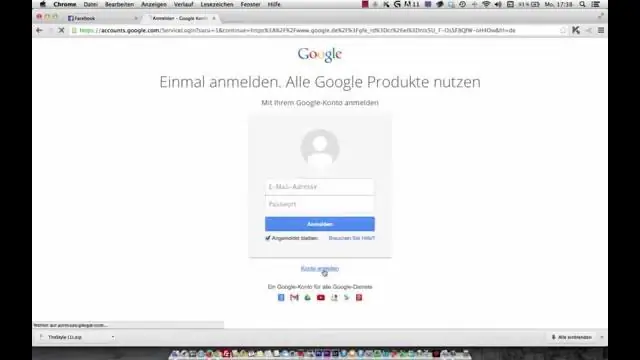
Proprietar site: Google
Cum îmi creez un cont Gmail?

Pentru a crea un cont: Accesați www.gmail.com. Faceți clic pe Creare cont. Va apărea formularul de înscriere. Apoi, introduceți numărul de telefon pentru a vă verifica contul. Veți primi un mesaj text de la Google cu un cod de verificare. Apoi, veți vedea un formular pentru a introduce unele dintre informațiile dvs. personale, cum ar fi numele și ziua de naștere
